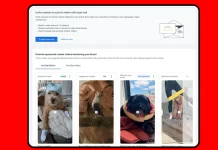Tất cả chúng ta đều có thể đồng ý – nhân viên hoạt động quảng cáo dành phần lớn thời gian của họ để làm báo cáo. Đối với một số cá nhân, việc tạo và đánh giá các báo cáo quảng cáo là một phần công việc hàng ngày của họ. Các báo cáo này có thể là hiệu suất quảng cáo toàn bộ khoảng không quảng cáo hoặc CTR của tháng trước trên một đơn vị quảng cáo cụ thể và các báo cáo khác.
Nói chung, các thông số báo cáo phụ thuộc vào mục tiêu của công ty và yêu cầu của khách hàng. Tuy nhiên, một điều vẫn không đổi – tạo ra chúng mà không có lỗi. Đây là nơi Google Ad Manager tỏa sáng trong ngành quảng cáo. Nó cung cấp một bảng báo cáo nâng cao với sự khác biệt tối thiểu. Hơn nữa, người dùng được phép tạo và lập lịch báo cáo tùy theo sự thuận tiện của họ.
Đối với người mới bắt đầu, báo cáo Google Ad Manager có thể hơi choáng ngợp. Trong bài đăng này, chúng tôi đã đề cập đến tất cả những điều cơ bản và cần biết để tạo báo cáo trong GAM.
Báo cáo Trình quản lý Quảng cáo Google
Với Google Ad Manager, bạn có thể tạo báo cáo về mọi dịch vụ và tác vụ được quản lý trên nền tảng – đối tác nhu cầu, đối tác lợi nhuận, AdSense, Ad Exchange và các dịch vụ được liên kết khác.
Các báo cáo có thể được lập lịch theo ngày, tuần và tháng. GAM cho phép các bộ lọc dựa trên thứ nguyên và chỉ số. Và nếu bạn chưa quen với báo cáo GAM, bạn có thể bắt đầu với các mẫu được xác định trước. Sau khi các báo cáo này được tạo, bạn có thể chia sẻ chúng với nhóm của mình trong trang tổng quan hoặc lưu dưới dạng tệp CSV hoặc Excel.
Thứ nguyên và chỉ số báo cáo là gì?
Trong Google Ad Manager , báo cáo được tùy chỉnh dựa trên các thứ nguyên và chỉ số. Thứ nguyên là các yếu tố được sử dụng bởi máy chủ quảng cáo, mạng và trao đổi của bạn (như loại giao dịch có lập trình , đơn vị quảng cáo, ngành dọc của nhà quảng cáo, v.v.). Và các chỉ số được sử dụng để đo lường một thứ nguyên (như CTR, Chế độ xem đang kích hoạt, v.v.).
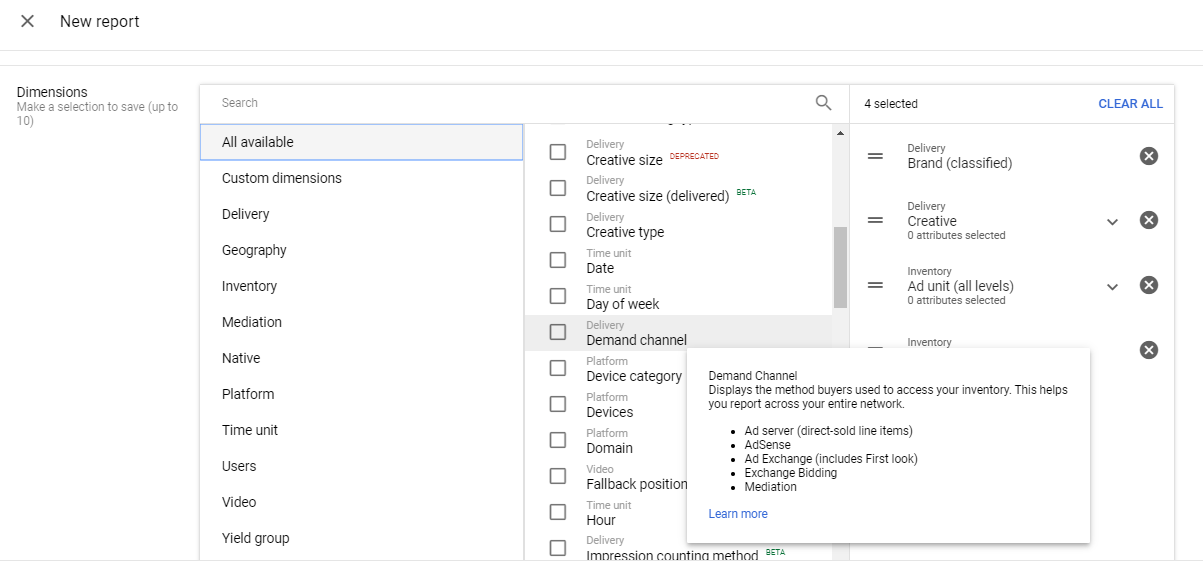
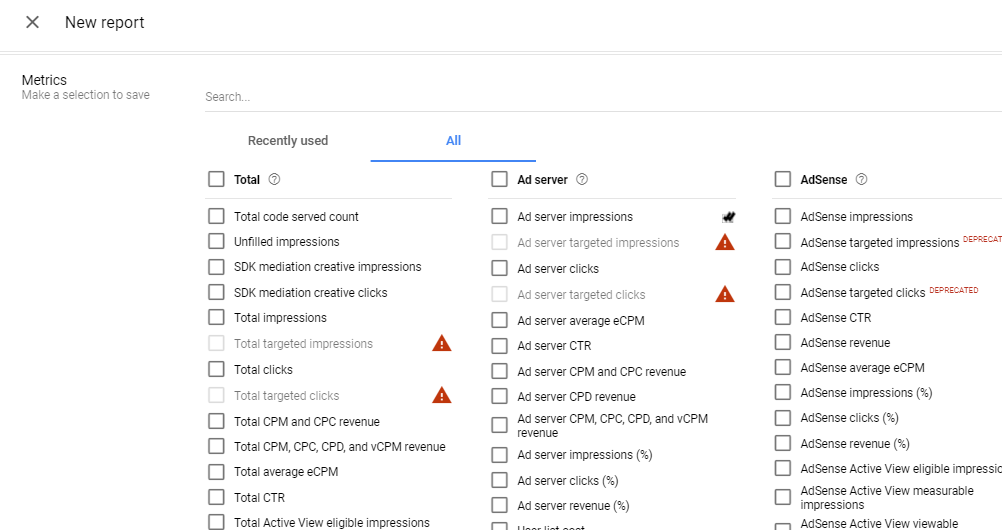
Cách tạo báo cáo trong Google Ad Manager
GAM gần đây đã cập nhật bảng báo cáo của mình. Trước đó, nó có phần ‘Truy vấn’ trong ‘Báo cáo’. Tiểu mục ‘Truy vấn’ bị xóa và hợp nhất thành ‘Báo cáo’. Đây là cách bạn có thể tạo báo cáo với bảng điều khiển được cập nhật:
- Trên trang tổng quan Google Ad Manager của bạn , cuộn xuống ‘Báo cáo’ trong thanh menu bên trái.
- Nhấp vào Báo cáo > Báo cáo > Báo cáo mới .
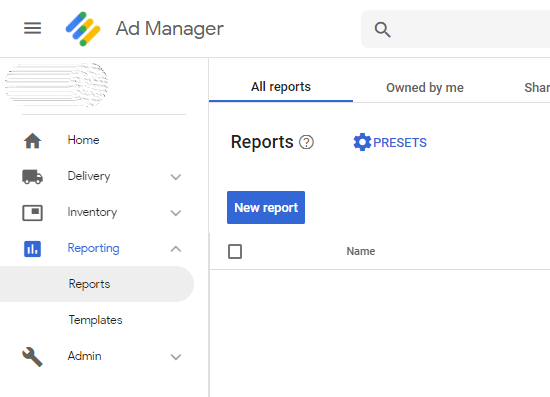
- Đặt tên thích hợp cho báo cáo của bạn.
- Chọn loại báo cáo từ các loại sau:
- Lịch sử: Dữ liệu lịch sử liên quan đến nhấp chuột, hiển thị và doanh thu
- Tốc độ quảng cáo: Dành thời gian để xử lý yêu cầu quảng cáo thông qua Ad Manager và các thuộc tính khác (như Ad Exchange)
- Lịch sử Ad Exchange: Tạo và chỉnh sửa báo cáo Ad Exchange từ bên trong Ad Manager
- Lượng hàng đã bán trong tương lai: Sử dụng dữ liệu lịch sử để dự báo tỷ lệ lượng hàng đã bán trong tương lai bằng cách đánh giá số lần hiển thị, số nhấp chuột và khoảng không quảng cáo đặt trước
- Tài chính của đối tác: Báo cáo tài chính nâng cao để theo dõi hoạt động của các đối tác khác nhau
- Phạm vi tiếp cận: Xác định số lượng người dùng duy nhất đã tiếp xúc với nhà quảng cáo, đơn đặt hàng, mục hàng hoặc đơn vị quảng cáo cụ thể trong một khoảng thời gian nhất định.
- Chọn múi giờ cho báo cáo, Giờ chuẩn Thái Bình Dương (GMT-08: 00) là múi giờ mặc định trong GAM.
- Chọn phạm vi ngày : Động (lý tưởng cho các báo cáo được lập lịch), Tùy chỉnh hoặc Cố định.
- Chọn cấu trúc cho báo cáo của bạn:
- Bảng phẳng: Chế độ xem bảng tính đơn giản với các hàng và cột.
- Bảng phân cấp: Chế độ xem bảng với mỗi thứ nguyên có dữ liệu tổng hợp bên trong. Ví dụ: kích thước đơn vị quảng cáo 720 × 90 có thể có số lần hiển thị theo quốc gia.
- Lọc kết quả báo cáo (tùy chọn). Bộ lọc có thể được thêm vào dựa trên logic boolean (VÀ, HOẶC, KHÔNG) và được áp dụng cho các đơn vị quảng cáo, nhắm mục tiêu, khóa-giá trị, đối tác lợi nhuận, v.v.
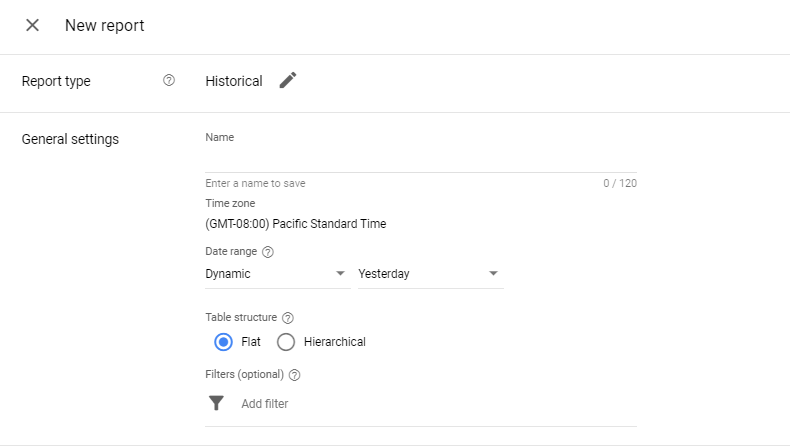
- Bây giờ, hãy chọn thứ nguyên báo cáo (có thể chọn tối đa 10) và chỉ số .
- Nếu bạn muốn chia sẻ báo cáo với những người dùng khác, hãy thêm địa chỉ email của họ trong phần Người chỉnh sửa .
- Và chọn xem bạn có muốn lập lịch báo cáo này (hàng ngày, hàng tuần và hàng tháng) và sử dụng một lần (đột xuất) hay không.
- Lưu và chạy báo cáo. Hoặc bạn chỉ cần lưu nó ngay bây giờ và chạy sau.
Có thể mất một lúc để tạo báo cáo. Sau khi hoàn tất, bạn có thể xem nó trong ‘Báo cáo’ và tải xuống.
Sử dụng mẫu được xác định trước để tạo báo cáo
Mẫu (trước đây là Truy vấn Hệ thống) là các tiêu chí và bộ lọc tích hợp sẵn giúp bạn tạo báo cáo nhanh chóng. Bạn có thể tìm thấy nó trong Báo cáo > Mẫu .
Đây là một số mẫu có sẵn , thứ nguyên và chỉ số của chúng:
| Tên | Phạm vi ngày | Kích thước | Số liệu |
|---|---|---|---|
| Báo cáo chiến dịch hiện đang chạy (tất cả dưới một nhà quảng cáo) | Hôm qua | – Nhà quảng cáo – Đơn đặt hàng – Chi tiết đơn hàng |
– Tổng số lần hiển thị – Tổng số lần nhấp – Tổng doanh thu CPM và CPC – Tổng eCPM trung bình – Tổng CTR |
| Báo cáo chiến dịch hiện đang chạy (tất cả theo đơn đặt hàng) | Hôm qua | – Đơn hàng – Chi tiết đơn hàng – Quảng cáo |
– Tổng số lần hiển thị – Tổng số lần nhấp – Tổng doanh thu CPM và CPC – Tổng eCPM trung bình – Tổng CTR |
| Báo cáo quảng cáo | Tháng trước | – Nhà quảng cáo – Quảng cáo |
– Tổng số lần hiển thị – Tổng số lần nhấp – Tổng số CTR |
| Báo cáo hiệu suất mạng hàng tháng | Tháng trước | – Tháng và năm | – Tổng số lần hiển thị – Tổng doanh thu CPM, CPC, CPD và vCPM – Số lần hiển thị trên máy chủ quảng cáo – Doanh thu CPM, CPC, CPD và vCPM của máy chủ quảng cáo – Số lần hiển thị AdSense – Doanh thu AdSense – Số lần hiển thị Ad Exchange – Doanh thu Ad Exchange |
| Báo cáo hiệu suất mạng hàng ngày | Tháng trước | – Ngày | – Tổng số lần hiển thị – Tổng doanh thu CPM, CPC, CPD và vCPM – Số lần hiển thị trên máy chủ quảng cáo – Doanh thu CPM, CPC, CPD và vCPM của máy chủ quảng cáo – Số lần hiển thị AdSense – Doanh thu AdSense – Số lần hiển thị Ad Exchange – Doanh thu Ad Exchange |
| Báo cáo địa lý mạng | Tháng trước | – Quốc gia | – Tổng số lần hiển thị – Tổng doanh thu CPM, CPC, CPD và vCPM – Số lần hiển thị trên máy chủ quảng cáo – Doanh thu CPM, CPC, CPD và vCPM của máy chủ quảng cáo – Số lần hiển thị AdSense – Doanh thu AdSense – Số lần hiển thị Ad Exchange – Doanh thu Ad Exchange |
| Báo cáo đơn vị quảng cáo hàng tháng | Tháng trước | – Đơn vị quảng cáo (cấp cao nhất) | – Tổng số lần hiển thị – Tổng doanh thu CPM, CPC, CPD và vCPM – Số lần hiển thị trên máy chủ quảng cáo – Doanh thu CPM, CPC, CPD và vCPM của máy chủ quảng cáo – Số lần hiển thị AdSense – Doanh thu AdSense – Số lần hiển thị Ad Exchange – Doanh thu Ad Exchange |
| Báo cáo vị trí hàng tháng | Tháng trước | – Vị trí | – Tổng số lần hiển thị – Tổng doanh thu CPM, CPC, CPD và vCPM – Số lần hiển thị trên máy chủ quảng cáo – Doanh thu CPM, CPC, CPD và vCPM của máy chủ quảng cáo – Số lần hiển thị AdSense – Doanh thu AdSense – Số lần hiển thị Ad Exchange – Doanh thu Ad Exchange |
| Báo cáo còn lại | Tháng trước | – Ngày | – Số lần hiển thị AdSense – Số lần nhấp AdSense – CTR AdSense – eCPM trung bình của AdSense – Doanh thu AdSense – Số lần hiển thị Ad Exchange – Số lần nhấp Ad Exchange – CTR Ad Exchange – eCPM trung bình của Ad Exchange – Doanh thu Ad Exchange |
| Báo cáo thiết bị và trình duyệt | Tháng trước | – Nhắm mục tiêu | – Số lần hiển thị trên máy chủ quảng cáo – Doanh thu CPM và CPC của máy chủ quảng cáo – Số lần hiển thị AdSense – Doanh thu AdSense – Số lần hiển thị Ad Exchange – Doanh thu Ad Exchange – Tổng số lần hiển thị – Tổng doanh thu CPM và CPC |
| Báo cáo thanh toán | Tháng trước | – Gọi món | – Tổng số lần hiển thị |
| Số lần hiển thị đã tải xuống | 7 ngày qua | – Ngày- Loại khoảng không quảng cáo – Danh mục thiết bị – Đơn vị quảng cáo (cấp cao nhất) Loại yêu cầu |
– Số lần hiển thị của máy chủ quảng cáo |
| Báo cáo trình duyệt Safari | 7 ngày qua | – Kênh nhu cầu | – Tổng số lần hiển thị – Tổng số lần nhấp – Tổng doanh thu CPM và CPC – Tổng eCPM trung bình – Tổng CTR – Tổng số lần hiển thị có thể xem trong Chế độ xem đang kích hoạt – Tổng số lần hiển thị có thể xem trong Chế độ xem đang kích hoạt |
| Doanh thu Ad Exchange ước tính | 7 ngày qua | – Ngày | – Số lần hiển thị Ad Exchange – Doanh thu Ad Exchange |
Đang kết thúc
Với rất nhiều bộ lọc và chỉ số, ban đầu, báo cáo GAM có vẻ phức tạp. Nhưng khi bạn bắt đầu, nó sẽ trở thành một dịch vụ thiết yếu cho các hoạt động quảng cáo hàng ngày của bạn.
Để có báo cáo tốt hơn, bạn nên liên kết Google Analytics của mình với GAM . Điều này đồng bộ hóa dữ liệu cấp quảng cáo và cấp trang web để theo dõi hiệu suất tốt hơn.
Bạn có thể thử khóa đào tạo của Skillshop do Google cung cấp để bắt đầu với những kiến thức cơ bản về Google Ad Manager.